Dynamics 365 for Outlook에서 Outlook 작업 추적
Microsoft Dynamics 365 for Outlook에서 작업을 추적하면 작업 레코드의 복사본이 Dynamics 365 for Customer Engagement에 활동으로 저장되고 Outlook 레코드와 동기화됩니다. Dynamics 365 for Outlook 또는 Customer Engagement에서 작업을 수행할 수 있습니다. 모바일 장치에서 Outlook를 동기화하는 경우 해당 장치에서 작업 레코드에 액세스할 수도 있습니다.
Dynamics 365 for Outlook에서 작업을 추적하는 것은 수동 프로세스입니다. 이렇게 하면 Customer Engagement 작업과 개인 작업을 구분할 수 있습니다. 그러나 Customer Engagement에서 Dynamics 365 for Outlook으로의 작업 동기화는 자동입니다. Dynamics 365 for Outlook을 사용하여 Customer Engagement에서 직접 만든 작업 레코드를 볼 수 있습니다.
중요
Dynamics 365 for Outlook과 Customer Engagement 간의 작업을 동기화하려면 Outlook 전자 메일 주소가 Customer Engagement 전자 메일 주소와 일치해야 합니다. 여러 전자 메일 주소를 서로 동기화할 수 없습니다
작업 추적
Dynamics 365 for Outlook에서 작업을 만들거나 기존 작업을 엽니다.
작업을 만들려면 탐색 모음에서 작업을 클릭한 다음 새 작업을 클릭합니다.
기존 작업을 열려면 탐색 모음에서 작업을 클릭하고 작업을 두 번 클릭하여 엽니다.
작업 대화 상자에서 새 작업인 경우 제목 상자에 제목을 입력합니다. 기존 작업인 경우 제목 상자는 이미 채워져 있습니다.
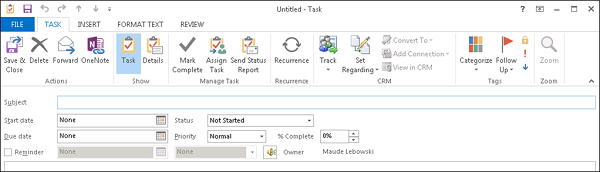
아직 하지 않았다면 시작 날짜, 기한 및 우선 순위 같은 다른 필드를 채웁니다.
노트
Outlook에서 작업을 만들 때 시스템은 작업에 미리 알림 시간을 할당합니다. 미리 알림 정보는 Outlook에서 Customer Engagement로 동기화되지 않습니다. 그러나 작업에 Customer Engagement에 기한이 설정되어 있으면 Outlook의 미리 알림 시간과 동기화됩니다.
시작 날짜 값이 있지만 Outlook에 기한 값이 없는 경우 Outlook에서 작업 날짜를 직접 변경할 때마다 기한 값이 자동으로 시작 날짜 값으로 자동 설정됩니다. 마찬가지로 시작 날짜 값이 있지만 Customer Engagement에 기한 값이 없는 경우 기한 값이 자동으로 시작 날짜 값으로 자동 설정됩니다. 이러한 변경은 독립적으로 Outlook 또는 Customer Engagement에 의해 제어됩니다. 동기화 또는 동기화 방향과는 관련이 없습니다.
되풀이 작업을 만들려는 경우 되풀이를 클릭한 다음 작업 발생 빈도를 지정합니다.
작업을 추적하려면 다음 중 하나를 수행하십시오.
Dynamics 365 앱의 특정 레코드에 연결하지 않고 작업 레코드를 추적하려면 작업 탭의 Customer Engagement 그룹에서 추적을 클릭합니다.
노트
휴대폰, 서신 또는 팩스로 작업 레코드를 추적하려면 추적 단추에서 아래쪽 화살표를 클릭한 다음 적절한 항목을 선택합니다. 그러면 활동 목록에 휴대폰, 서신 또는 팩스로 나타납니다.
-또는-
작업을 추적하고 특정 Customer Engagement 레코드에 연결하려면(예: 특정 영업 기회 또는 서비스 케이스) 작업 탭의 Customer Engagement 그룹에서 관련 항목 설정을 클릭하고 추가를 클릭한 다음 레코드 조회 대화 상자에서 레코드를 검색합니다. 원하는 레코드를 찾은 후 추가를 클릭합니다.
추적 단추 또는 관련 항목 설정 단추를 클릭하면 Dynamics 365 for Customer Engagement 창(“추적 창”이라고도 함)이 작업 레코드 아래쪽에 나타납니다. 이 창에는 레코드가 추적되고 있음이 표시되고 관련 레코드에 대한 링크를 제공합니다. 관련 항목을 설정하는 경우 Dynamics 365 for Outlook는 관련 레코드에 대한 링크도 제공합니다. 추적이 작동하는 방식에 대한 자세한 내용을 표시합니다.
작업을 저장하려면 작업 단추에서 아래쪽 화살표를 클릭한 다음 저장 후 닫기를 클릭합니다.
Dynamics 365 for Outlook은 추적된 항목을 나타내는 사람 기호
 를 작업에 추가합니다.
를 작업에 추가합니다.노트
작업 추적을 중지하려면 작업 레코드를 연 다음 작업 탭의 Customer Engagement 그룹에서 추적 해제를 클릭합니다. 한 번에 한 항목만 추적 해제하는 것이 좋습니다.
작업 할당
Outlook용 Microsoft Dynamics CRM 2015 이상을 사용 중인 경우 관리자가 이 기능을 활성화한 경우 할당된 작업을 추적할 수도 있습니다. 할당된 작업 추적 활성화에 대해 자세히 알아보기
작업을 추적하려면 작업 소유자가 되어야 합니다. 다른 사람에게 할당할 때까지 자신이 만드는 작업을 담당합니다. 작업을 할당한 후에 작업을 할당한 사람이 작업을 담당합니다. 작업이 추적되면 작업 담당자는 Dynamics 365 for Outlook 또는 Customer Engagement의 작업을 수행할 수 있습니다. 작업을 할당하는 사람은 어느 한 도구에서 작업의 진행 상황에 맞출 수 있습니다.
작업 담당자가 작업을 업데이트하면 이전 담당자가 담당했던 복사본을 포함하여 작업의 모든 복사본이 업데이트됩니다. 작업 담당자가 작업을 완료하면 작업을 원래 할당한 사람, 모든 이전 담당자 및 보고서를 요청하는 모든 사람에게 상태 보고서가 자동으로 보내집니다.
노트
할당된 작업을 추적하는 경우 다음과 같은 제한이 있습니다.
- 다른 조직에 있는 사람에게는 작업을 할당할 수 없습니다.
- Dynamics 365 for Outlook를 사용하여 오프라인이 되는 경우 할당된 작업을 추적할 수 없습니다.
- 되풀이 작업은 추적할 수 없습니다.
작업 할당
이전 절차에서 설명한 대로 작업을 만들거나 기존 작업을 엽니다.
작업 탭의 작업 관리 그룹에서 작업 할당을 클릭합니다.
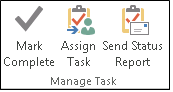
작업 대화 상자의 받는 사람 상자에 작업을 할당하려는 사람의 이름 또는 전자 메일 주소를 입력합니다. 목록에서 선택하려면 받는 사람 단추를 클릭합니다.
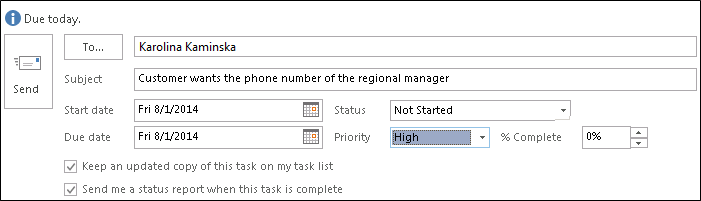
노트
두 명 이상에게 할당된 작업은 추적할 수 없습니다.
이 작업의 업데이트된 복사본을 내 작업 목록에 유지합니다. 확인란과 이 작업이 완료되면 상태 보고서를 내게 보냅니다. 확인란 모두 선택합니다.
중요
이러한 확인란을 모두 선택하여 할당된 작업을 추적해야 합니다.
작업을 할당하기 전에 작업을 추적하려는 경우 이 항목의 앞부분에서 설명한 대로 추적 단추 또는 관련 항목 설정 단추를 클릭합니다.
노트
작업을 할당한 상태에서 작업 레코드를 구체적으로 작업으로 추적해야 합니다. 작업 단추의 드롭다운 목록에서 선택하여 휴대폰, 서신 또는 팩스로 추적할 수 없습니다.
작업을 할당할 준비가 되면 보내기를 클릭합니다.
보내기를 클릭하면 레코드 소유권이 작업을 할당하는 사람에게 전달됩니다. 작업을 할당하는 사람이 작업을 거부하는 경우 거부된 작업 메시지를 받게 됩니다. 소유권을 회수하려면 메시지를 열고 작업 목록으로 돌아가기를 클릭합니다. 소유권을 회수한 후에는 다른 사람에게 작업을 다시 할당할 수 있습니다.
사용자에게 할당한 작업 수락, 거부 또는 다시 할당
Dynamics 365 for Outlook에서 사용자에게 작업을 할당하는 경우 사용자는 세 가지 옵션이 있습니다.
작업 탭의 응답 그룹에서 수락을 클릭합니다. 작업을 수락하면 작업의 담당자가 됩니다.
작업 탭의 응답 그룹에서 수락을 클릭합니다. 작업을 거부하는 경우 작업의 소유권은 사용자에게 작업을 할당한 사람에게 다시 전달됩니다.
작업 탭의 작업 관리 그룹에서 작업 할당을 클릭합니다. 작업을 다시 할당하는 경우 작업의 소유권은 사용자가 작업을 할당하는 사람에게 전달됩니다.
중요
Dynamics 365 for Outlook는 다시 할당된 작업을 추적할 수 없습니다. 이미 작업을 추적하고 작업을 다시 할당하는 경우 작업은 추적이 해제되고 Dynamics 365 앱에서 삭제됩니다.
전달하는 것으로 작업을 다시 할당할 수는 없습니다.
작업을 수락한 후 작업을 추적하려면 이 항목의 앞부분에서 설명한 대로 추적 단추 또는 관련 항목 설정 단추를 클릭합니다.
노트
작업을 할당한 상태에서 작업을 구체적으로 작업으로 추적해야 합니다. 작업 단추의 아래쪽 화살표를 선택하여 휴대폰, 서신 또는 팩스로 작업 레코드를 추적할 수 없습니다.
작업 할당에 대한 상태 보고서 보내기
작업을 엽니다.
상태 및 % 완료가 최신인지 확인합니다.
작업 탭의 작업 관리 그룹에서 상태 보고서 보내기를 클릭합니다.
받는 사람 또는 참조 상자에 상태 보고서를 보내려는 사람의 이름 또는 전자 메일 주소를 입력합니다.
메시지 본문에 상태 보고서에 포함하려는 정보를 입력합니다.
보내기를 클릭합니다.
사용자가 할당하는 작업의 진행 과정 따르기
사용자가 할당하는 작업의 진행 과정을 따르려면 작업을 할당할 때 다음 확인란 중 하나 또는 둘 모두 선택합니다.

다른 사용자에게 할당된 작업을 보려면:
작업으로 이동합니다.
보기 탭의 현재 보기 그룹에서 보기 변경을 클릭한 다음 할당됨을 클릭합니다.
할당된 작업의 업데이트된 복사본을 받는 사람 목록을 보려면:
할당된 작업을 엽니다.
작업 탭의 표시 그룹에서 자세히를 클릭한 다음 업데이트 목록 상자에서 이름을 검토합니다.
참조
Dynamics 365 for Outlook에서 레코드 추적 개요
Microsoft Dynamics 365 앱과 Microsoft Outlook 사이의 레코드를 동기화하는 방법에 대해 자주 묻는 질문